Synkronisera användare i organisationer med flera klientorganisationer i Microsoft 365
För att användare i din klientorganisation ska kunna samarbeta med dem i andra klientorganisationer måste du synkronisera användarna med de andra klienterna.
Det finns två sätt att konfigurera användarsynkronisering:
- Dela dina användare med andra klienter i en flerklientorganisation med hjälp av administrationscentret för Microsoft 365 (beskrivs i den här artikeln)
- Konfigurera användarsynkronisering i Microsoft Entra-ID
Båda metoderna använder synkronisering mellan klientorganisationer i Microsoft Entra-ID.
Om du vill synkronisera samma användare med alla andra klienter i en organisation med flera klienter rekommenderar vi att du delar användare i administrationscentret för Microsoft 365. Detta skapar nödvändiga konfigurationer i Microsoft Entra-ID åt dig.
Om du vill synkronisera olika användare till olika klientorganisationer eller synkronisera Entra-grupper måste du konfigurera synkronisering mellan klienter direkt i Microsoft Entra-ID.
Du kan skapa flera synkroniseringskonfigurationer mellan klientorganisationer för en enda extern klientorganisation, men vi rekommenderar att du bara använder en för att underlätta administrationen.
Om du redan har B2B-medlemsanvändare synkroniserade med klienter som ingår i MTO blir dessa användare omedelbart MTO-medlemmar vid MTO-bildandet.
Obs!
Det kan ta upp till 24 timmar innan synkroniserade användare är tillgängliga i Microsoft 365-tjänster som Teams och SharePoint.
Mer information om synkronisering mellan klientorganisationer finns i Vad är synkronisering mellan klientorganisationer?.
Om du har problem med användarsynkronisering kontrollerar du etableringsloggarna i Microsoft Entra-ID.
Synkronisering av användaregenskaper
När du konfigurerar användarsynkronisering med en annan klientorganisation i en organisation med flera klienter synkroniseras följande användaregenskaper:
| Egenskap | Egenskap |
|---|---|
| accountEnabled | physicalDeliveryOfficeName |
| alternativeSecurityIds | postalCode |
| stad | preferredLanguage |
| land | showInAddressList |
| avdelning | stat |
| visningsNamn | streetAddress |
| employeeId | efternamn |
| givenName | telephoneNumber |
| IsSoftDeleted | userPrincipalName |
| jobTitle | UserType (medlem) |
| mailNickname | föreståndare |
Du kan ändra de egenskaper som synkroniseras när synkroniseringen har konfigurerats. Mer information finns i Konfigurera synkronisering mellan klientorganisationer.
Profilkortsupplevelse
Profilkortet är en funktion som gör det möjligt för användare att visa information om en annan användare, till exempel e-post, telefonnummer och kontorsplats. Den är tillgänglig i de flesta Microsoft 365-appar som Teams, Outlook, SharePoint och Viva Engage. Användare i organisationer med flera klienter kan se information om användare i andra klientorganisationer som ingår i organisationen för flera klienter. Vad användarna kan se beror på vilka data som synkroniseras mellan klientorganisationer. (Observera att vissa egenskaper kräver att ytterligare konfiguration visas.)
Den nya Teams-skrivbordsklienten hämtar vissa data direkt från de andra klienterna i organisationen med flera klienter för att skapa en bättre upplevelse. När en användare i en organisation med flera klienter tittar på profilkortet för en användare i en annan klientorganisation i Teams är namnet, kontaktinformationen och jobbinformationen tillgängligt i 1:1-chattar och delade kanaler utan att du behöver konfigurera egenskapssynkronisering. (Dessa egenskaper hämtas av Microsoft Entra-åtkomst mellan klientorganisationer och extern åtkomst för Teams.) Om du vill se dessa egenskaper någon annanstans i Teams, till exempel kanaler, gruppchatter och chattar med gästkonton, måste du inkludera dem som en del av användarsynkroniseringen.
I en organisation med flera klienter är profilbilden alltid tillgänglig och hämtas från användarens hemklientorganisation.
Tänk på följande för den mest konsekventa profilkortupplevelsen:
- Ändra inte egenskapsvärdena när de synkroniseras, eller så ser användarna olika värden i olika klientorganisationer.
- Konfigurationerna för LinkedIn-kontoanslutningar kan variera mellan olika klienter.
Användare som har synkroniserats med din klientorganisation från andra klientorganisationer
Användare som synkroniseras till din klientorganisation från andra klientorganisationer i organisationen för flera klienter synkroniseras som Microsoft Entra-medlemmar i stället för gäster.
Som medlemmar har personer från andra klienter en smidigare samarbetsupplevelse. Detta inkluderar åtkomst till filer som använder personer i organisationens delbara länkar. (Överväg att använda känslighetsetiketter om du behöver begränsa vem som kan komma åt en fil med en person i organisationens länk.)
Om vissa personer från den andra klientorganisationen redan har gästkonton i din katalog ändras inte synkroniseringsprocessen till medlem som standard. Du kan ändra dessa användares användartyp till medlem genom att uppdatera användaregenskaperna i Microsoft Entra-ID eller uppdatera dina synkroniseringskonfigurationsmappningar mellan klienter i Microsoft Entra-ID för att stödja konvertering från gäst till medlem i stor skala.
Konfigurera inledande användarsynkronisering för en organisation med flera klientorganisationer
Viktigt
Microsoft rekommenderar att du använder roller med minst behörighet. Genom att använda konton med lägre behörighet kan du förbättra säkerheten för din organisation. Global administratör är en mycket privilegierad roll som bör begränsas till nödsituationsscenarier när du inte kan använda en befintlig roll.
Så här synkroniserar du identiteter till andra klienter i en organisation med flera klienter:
- Logga in på administrationscentret för Microsoft 365 som global administratör.
- Expandera Inställningar och välj Organisationsinställningar.
- På fliken Organisationsprofil väljer du Samarbete mellan flera klientorganisationer.
- Välj Dela användare.
- Välj Välj användare att dela.
- Välj Spara.
- Bekräfta genom att välja Ja.
Detta skapar en synkroniseringskonfiguration mellan klientorganisationer i Microsoft Entra-ID för varje klientorganisation i din flerklientorganisation. Synkroniseringskonfigurationerna heter MTO_Sync_<TenantID>.
Konfigurera användarsynkronisering med nyligen tillagda klientorganisationer
Om du lägger till ytterligare klientorganisationer i din flerklientorganisation måste du konfigurera användarsynkronisering med dessa klientorganisationer.
Viktigt
Microsoft rekommenderar att du använder roller med minst behörighet. Genom att använda konton med lägre behörighet kan du förbättra säkerheten för din organisation. Global administratör är en mycket privilegierad roll som bör begränsas till nödsituationsscenarier när du inte kan använda en befintlig roll.
Så här konfigurerar du användarsynkronisering med nyligen tillagda klienter:
- Logga in på administrationscentret för Microsoft 365 som global administratör.
- Expandera Inställningar och välj Organisationsinställningar.
- På fliken Organisationsprofil väljer du Samarbete mellan flera klientorganisationer.
- Välj Dela användare.
- Välj Dela aktuellt användaromfång.
- Bekräfta genom att välja Ja.
Ändra vilka användare som synkroniseras med andra klientorganisationer
Du kan ändra vilka användare som synkroniseras till andra klientorganisationer i din flerklientorganisation.
Viktigt
Microsoft rekommenderar att du använder roller med minst behörighet. Genom att använda konton med lägre behörighet kan du förbättra säkerheten för din organisation. Global administratör är en mycket privilegierad roll som bör begränsas till nödsituationsscenarier när du inte kan använda en befintlig roll.
Så här ändrar du vilka användare som synkroniseras till andra klienter:
- Logga in på administrationscentret för Microsoft 365 som global administratör.
- Expandera Inställningar och välj Organisationsinställningar.
- På fliken Organisationsprofil väljer du Samarbete mellan flera klientorganisationer.
- Välj Dela användare.
- Välj Redigera delade användare.
- Uppdatera de användare som du vill synkronisera med andra klienter och välj sedan Spara.
- Bekräfta genom att välja Ja.
Den här proceduren uppdaterar MTO_Sync_<TenantID-synkroniseringskonfigurationer> i Microsoft Entra-ID för varje klientorganisation i din flerklientorganisation.
Konfigurera kalenderdelning för klienter i din MTO
Kalenderdelning gör att användare i varje MTO-klientorganisation (multitenant organisation) kan visa information om tillgänglighet för ledig/upptagen-kalender (endast tid).
Viktigt
Microsoft rekommenderar att du använder roller med minst behörighet. Genom att använda konton med lägre behörighet kan du förbättra säkerheten för din organisation. Global administratör är en mycket privilegierad roll som bör begränsas till nödsituationsscenarier när du inte kan använda en befintlig roll.
Så här hanterar du ledig/upptagen-kalenderdelning för klienter i din MTO:
- Logga in på administrationscentret för Microsoft 365 som global administratör.
- Expandera Inställningar och välj Organisationsinställningar.
- På fliken Organisationsprofil väljer du Samarbete mellan flera klientorganisationer.
- Välj Hantera inställningar.
- Välj Redigera kalenderinställningar under Kalender.
- Välj klientorganisationer för att aktivera ledig/upptagen-kalenderdelning.
- Välj Spara ändringar.
Kalenderdelningsfunktionen för MTO använder organisationsrelationer i Exchange Online. Organisationsrelationen delar alla användares kalendertillgänglighet och måste också konfigureras av de andra klienterna i din MTO för att ledig/upptagen-information ska kunna delas.
Konfigurera MTO-användaretiketter i Teams för klienter i din MTO
MTO-gruppadministratörer kan nu konfigurera en valfri etikett för varje klientorganisation som ska visas tillsammans med MTO-synkroniserad användares visningsnamn i Teams. Detta gör att MTO-synkroniserade användare kan särskiljas inom MTO i Teams-interaktioner.

Bild 1: Teams personkort visar MTO-användaretiketten "US"
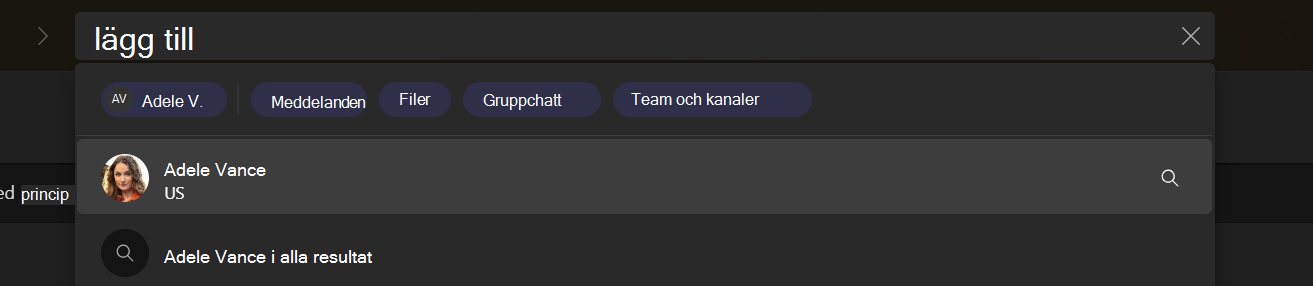
Bild 2: Teams sökupplevelse visar MTO-användaretiketten "US"
Endast MTO-ägare kan hantera MTO-användaretiketterna. Etikettändringar kan ta lite tid att bearbeta och gäller endast för aktiva klienter.
Viktigt
Microsoft rekommenderar att du använder roller med minst behörighet. Genom att använda konton med lägre behörighet kan du förbättra säkerheten för din organisation. Global administratör är en mycket privilegierad roll som bör begränsas till nödsituationsscenarier när du inte kan använda en befintlig roll.
Så här hanterar du MTO-användaretiketter för klientorganisationer i din MTO:
Logga in på administrationscentret för Microsoft 365 som global administratör.
Expandera Inställningar och välj Organisationsinställningar.
På fliken Organisationsprofil väljer du Samarbete mellan flera klientorganisationer.
Välj Hantera inställningar.
Välj Redigera under Klientorganisationsetikett.
Välj något av följande:
Ingen etikett.
Använd organisationsnamnet för flera klienter för alla klienter.
Anpassad (tilldela en etikett för varje klientorganisation, som inte får vara tom).
Välj Spara ändringar.
Relaterade ämnen
Felsökningstips för organisationer med flera klientorganisationer
Kända problem med etablering i Microsoft Entra-ID
Planera för organisationer med flera klientorganisationer i Microsoft 365
Konfigurera en organisation för flera klientorganisationer i Microsoft 365
Gå med i eller lämna en organisation för flera klientorganisationer i Microsoft 365
Omfångsbegränsa användare eller grupper som ska etableras med omfångsfilter
Feedback
Kommer snart: Under hela 2024 kommer vi att fasa ut GitHub-problem som feedbackmekanism för innehåll och ersätta det med ett nytt feedbacksystem. Mer information finns i: https://aka.ms/ContentUserFeedback.
Skicka och visa feedback för